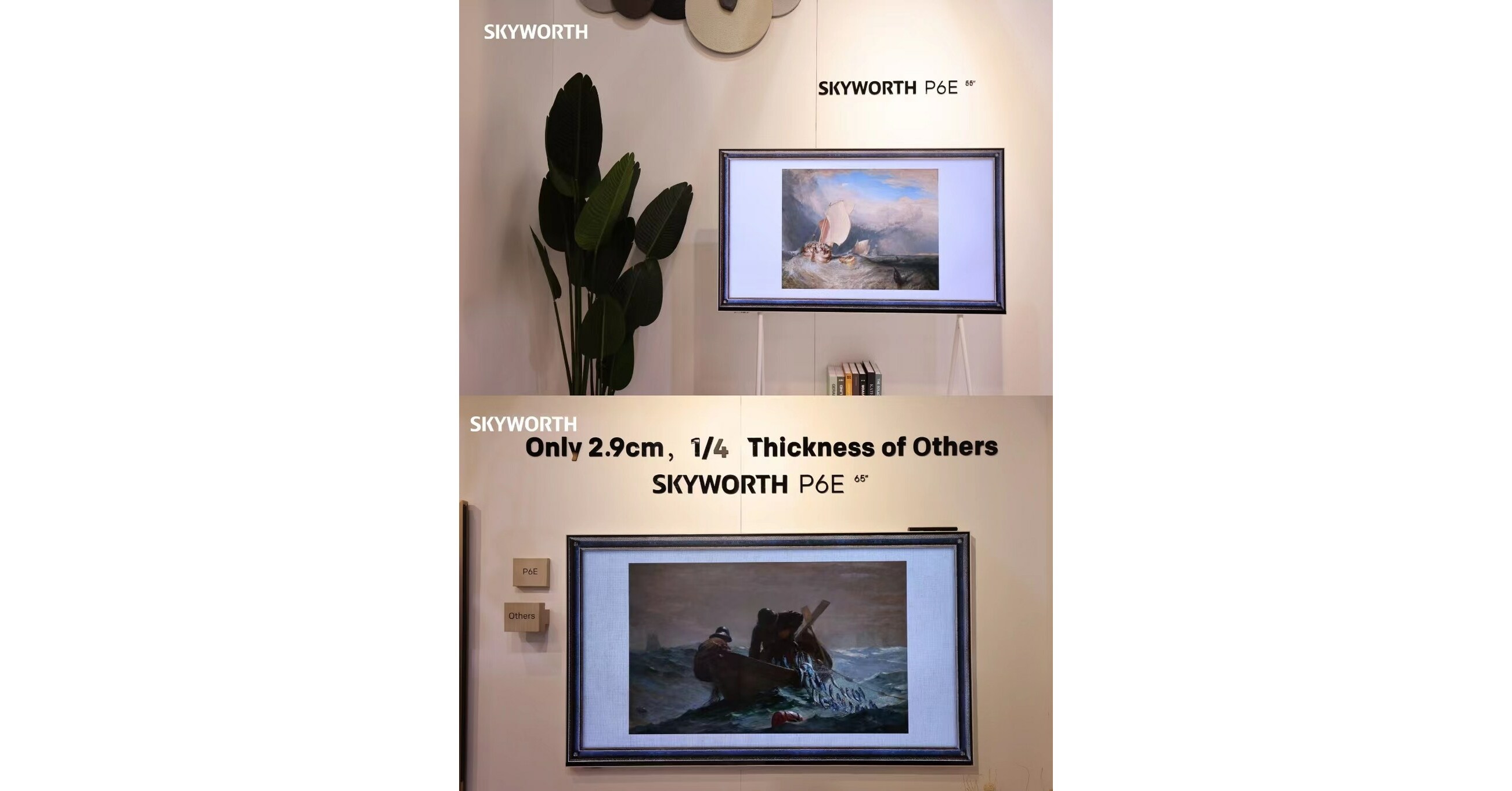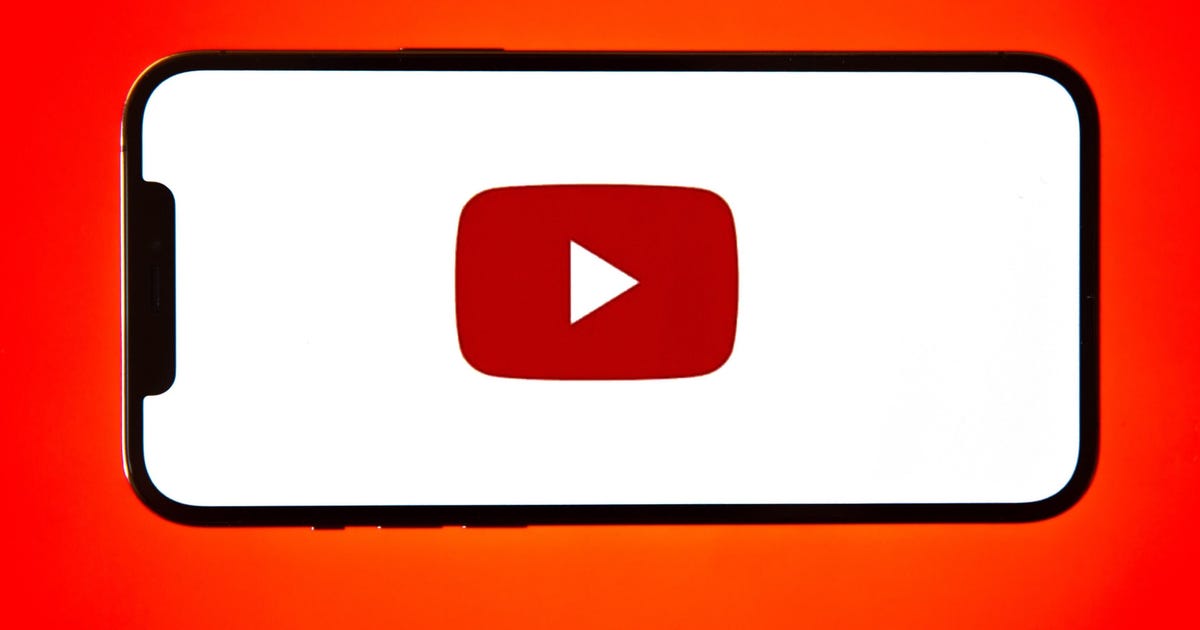Crear grupos de pestañas en el navegador Chrome de Android
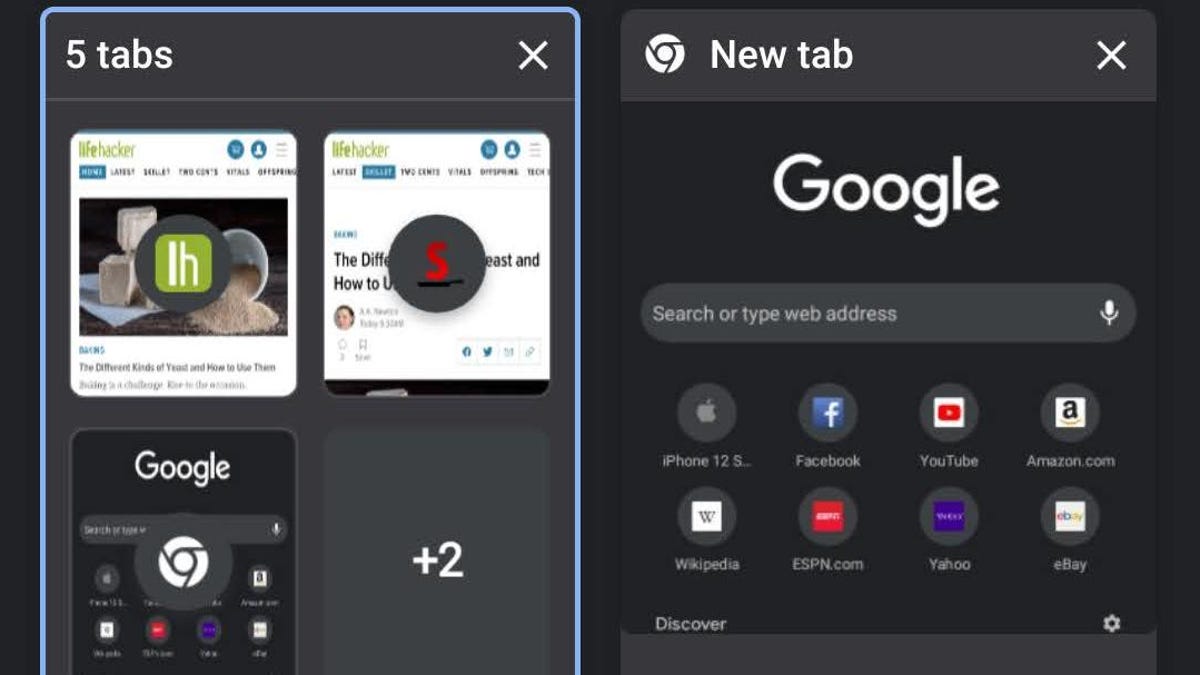

Una de las mejores funciones de Chrome para mantenerse organizado llega a Android: los potentes «grupos de guías,» cual le permite agrupar sus pestañas en partes más útiles, en lugar de al azar difundiéndolos su navegador – o, en su teléfono, páginas separadas. Sin embargo, es posible que deba habilitar una bandera semioculta en su navegador para acceder a esta función útil hoy.
Para comenzar, asegúrese de estar ejecutando la última versión de cromo en su dispositivo Android, actualizable a través de Google Play Store. Entonces yoAbra su navegador y escriba lo siguiente en la barra de direcciones: chrome://flags
Se le llevará a una pantalla que se ve así:

Realice una búsqueda rápida de «Cuadrícula de pestañas», toque el menú desplegable para Diseño de cuadrícula de pestañas bandera y seleccione la opción normal «Habilitado». Reinicie Chrome y toque el cuadro a la derecha de la barra de direcciones para abrir algunas pestañas nuevas. Verá inmediatamente que ahora están organizados en un diseño de cuadrícula, en lugar de mostrar páginas colocadas una encima de la otra.

G / O Media puede recibir una comisión
¿Cómo agrupa estas pestañas? Es fácil. Simplemente mantenga presionado uno y arrástrelo sobre el otro. Rrepita el proceso para agregar más guías a su guía grupo:

También puedes tocar el grupo en sí y usar el ícono «+» para agregar nuevas pestañas dentro de él. como veas conveniente. Para agrupar varias pestañas a la vez sin tener que mantener presionada cada pestaña individualmente, toque el icono de tres puntos en la esquina superior derecha de la pantalla y seleccione la nueva. Pestañas de grupo opción. Luego, puede tocar todas las pestañas gratuitas que desea organizar en un grupo y luego tocar Grupo botón para hacerles nuevos amigos.

Finalmente, si tu mantén presionado cualquier hipervínculo en un ventana normal de Chrome, verá la opción para abrir la nueva pestaña en un grupo:

Tóquelo y la página original que estaba viendo ahora se agrupará con el nuevo enlace presionado durante mucho tiempo, y verá ambos íconos en la parte inferior del navegador Chrome. Este es el método fácil para navegar entre las pestañas de su grupo, y también puede usar el «+» icono a la derecha para agregar más pestañas rápidamente.

Por supuesto, si no le gusta el diseño de la cuadrícula o los grupos de pestañas, puede desactivar la función nuevamente. usando el mismo Diseño de cuadrícula de pestañas señal como antes. Simplemente configúrelo en «desactivado» y su navegador volverá a su estado anterior, por ahora.